A külső merevlemez-meghajtót nem ismerő gőz: 3 javítási módszer (08.30.25)
A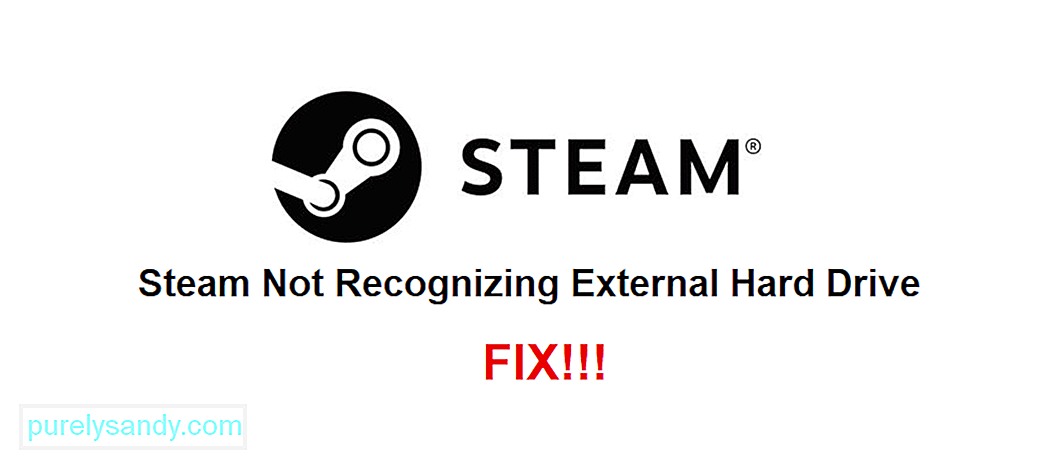 gőz nem ismeri fel a külső merevlemezt
gőz nem ismeri fel a külső merevlemezt Manapság a legtöbb videojáték, amelyet szinte bárhol talál, beleértve a Steamet is, sok GB helyet foglalhat el eszközén. Manapság sok játék híres arról, hogy elfogyasztotta a tárhelyet. Egy külső merevlemez segítségével azonban egyszerűen tárolhatja őket a számítógépén.
Bár a külső merevlemezek a legtöbb esetben nagyszerűek és szinte bármilyen platformmal működnek, a Steam néha okozhat néhány problémát velük. Például van egy probléma, amely miatt a Steam még a külső merevlemezt sem ismeri fel, amikor csatlakoztatva van. A következőket kell tennie, miközben szembesül az említett problémával.
Hogyan lehet kijavítani a külső merevlemezt nem ismerő Steam-et?Az egyik első A probléma megoldására kipróbálandó megoldások a külső merevlemez meghúzása, majd újbóli csatlakoztatása. Ezt követően újra kell indítania a Steamet a számítógépén. Megjegyzendő, hogy a számítógépet teljesen újra kell indítani, mivel az sokkal egyszerűbb eredményeket mutat, mint egyszerűen az alkalmazás újraindítása.
A számítógép újraindítása után próbálja meg lejátszani a külső merevlemezen található játékok egyikét a Steam segítségével. Ennek elégnek kellett lennie ahhoz, hogy a Steam felismerje a meghajtót, és hogy visszatérhessen az összes különféle játék lejátszásához, amelyeket benne szeretne tárolni.
Ha a Steam nem ismeri fel azokat a játékokat, amelyeket a külső merevlemezen tárolt, és lehetőséget ad a telepítésre, nem pedig a lejátszásra, akkor a telepítéshez kattintson az említett lehetőségre. Miután rákattintott, válassza ki, hogy telepítse abba a mappába, ahol jelenleg a külső merevlemezen található.
Ezt követően a Steam megkezdi a telepítést, és azonnal felismeri a meghajtót, valamint a rajta tárolt játékfájlokat. Ezt a folyamatot megismételheti a másodlagos merevlemezen lévő összes játékkal, és minden alkalommal jól működnie kell.
Az ilyen problémákhoz a Steam asztali alkalmazásban van egy lehetőség, amely lehetővé teszi a könyvtár mappájában lévő összes játék fájljának javítását. Használja ezt arra, hogy a Steam felismerje a külső merevlemezen tárolt játékfájlokat, hogy a rajta tároltakat el tudja játszani. Elegendőnek kell lennie a folyamatnak és az egyszerűnek, és csak egyszer kipróbálni.
A Steam könyvtár mappa javításához nyissa meg az asztali alkalmazást, és lépjen a beállításokhoz. Most lépjen a beállítások letöltési menüjébe. Itt lesz egy opció, amely a „Steam könyvtármappák” feliratú. Kattintson rá, majd kattintson a jobb gombbal a mappa opcióra. Most válassza ki a mappa javítását az előtted megjelenő lehetőségek segítségével. A Steamnek fel kell ismernie a külső merevlemezt és a rajta tárolt játékfájlokat, lehetővé téve az újbóli játékot.
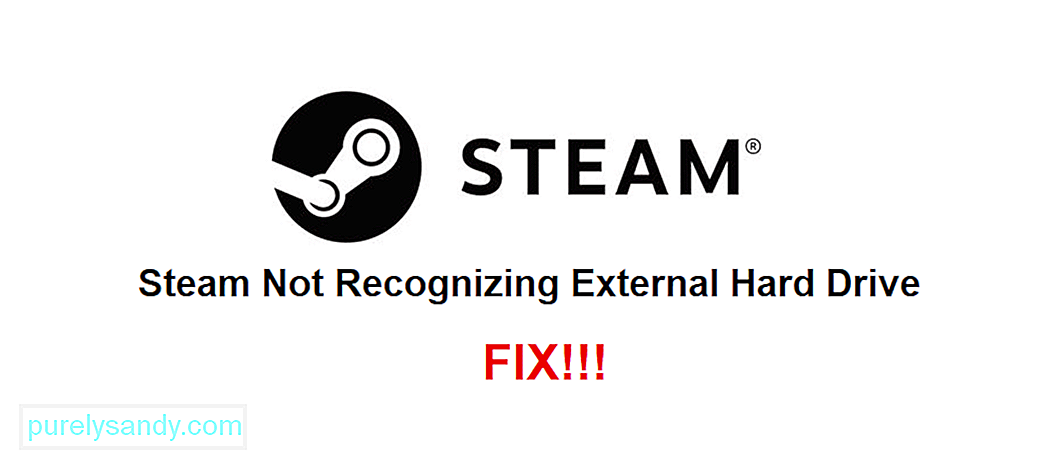
Youtube videó: A külső merevlemez-meghajtót nem ismerő gőz: 3 javítási módszer
08, 2025

